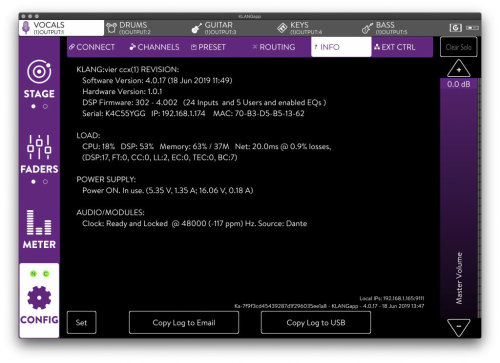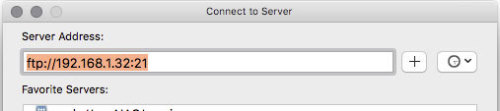INFO
この[INFO]タブメニューでは、ハードウェアユニットの状態に関する情報が表示されます。
この画面にはネットワークに接続されたKLANGデバイスの状態に関する情報(KLANGデバイスのソフトウェア、ファームウェア、ハードウェアバージョンとそのシリアル番号に関する情報など)が表示されます。トラブルシューティングで最も重要なIP アドレスもここに表示されます。また、この画面に表示される電源情報は電源ラインがオフになっているかどうかを確認するのに役立ちます(fabrikのみリダンダント電源)。サンプルレートとクロックソースなどのオーディオクロック情報も確認できます。
画面右下にはローカルIPのリストが表示されます。上図の例ではKLANG:appを実行しているデバイスのIPアドレスが「192.168.1.165」、受信ポートが「9111」の場合。2行目には、KLANG:appのUID 、バージョン番号とアプリのリリース日が表示されます。
統計データ
[LOAD]部分には潜在的な問題の発見に役立つ情報が表示されます。[Net]値はネットワーク制御パケットのレイテンシーです。パケット損失に加え、ネットワークループやスイッチの誤設定などの問題を突き詰めるのに役立ちます。
※注意:パケットレイテンシーはオーディオレイテンシーとは関係ありません。
- DSP:DSP処理失敗ブロック数。正常値は0です。値が0でない場合はサンプルレート下げるか、I / O構成を減らしてください。
- FT:
- EC:起動以降のエラーカウンター。正常値は0ですが、時間の経過と共にエラーが発生することがあります。0以上が表示される場合は、お買い求めの代理店へお問い合わせください。
- TEC:インストール以降の総エラーカウンター。
- BC:起動回数。
ログファイル
「Copy Log to USB」を選択すると、ログがUSBドライブに転送されます。保存されるデータにはKLANGハードウェアに保存されている全プリセット/ショーファイルが含まれます(下記参照)。
FTP経由でのプリセットの転送
「Copy Log to Email」をクリックすると、fabrikまたはvierは、情報画面に表示されているIPアドレスに基づき、ポート21のFTP読み取り専用サーバーを開きます。FTPプログラムを使用して接続してください。
Mac OSではFinderに直接接続できます。Finderで[Go]の次に[Connect to Server]を選択します。ftp:// <yourFabrikIP>:21と入力し、[Connect]をクリックします。ハードウェアに保存されているすべてのプリセットが表示され、それらをバックアップとしてにMacへコピーできます。FTPは読み取り専用であるため、ハードウェアユニットにプリセットをアップロードすることはできません。
高度な機能
以下はITに精通した方々を対象とした機能になります。
[CONFIG]→[INFO]→[Set]→[Advanced]を開きます。
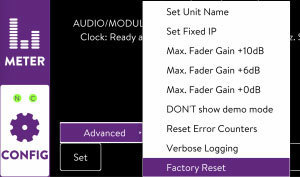
▼Set Unit Name(ユニット名の設定)
デフォルトでは、[Unit Name]はデバイスのシリアル番号に設定されています。KLANG:appは、ユニット名に基づいてアルファベット順にデバイスを表示します。
名前を入力し、[Set]をクリックしてユニットに割り当てます。[Unset]をクリックするとユニット名がシリアル番号に戻ります。
▼Set Fixed IP(固定IPアドレスの設定)
※注意:KLANGパーソナルミキシングシステムと、fabrikおよびvierに含まれるDanteモジュールは異なるネットワークデバイスであり、異なるネットワーク設定、つまり異なるIPを持っていることに注意してください。Set Fixed IPで設定するIPでは、KLANGパーソナルミキシングシステムコントロールサーバーのIPを変更します。DanteデバイスのIPアドレスを変更したい場合は、ここ(英文)にアクセスしてください。KLANGのIP設定はDHCPクライアントにしておくことを強くお勧めします。
ここではfabrikまたはvier(Danteモジュールではなく3Dインイヤーミキシングサーバー)の2番目のIPアドレス(固定)を割り当てることができます。1番目に表示されるIPアドレスは常にDHCPクライアントに残るため、IPを忘れた場合でもユニットにアクセスできます。
※注意:ネットワークでDHCPサーバーを実行していて、固定IPを使用したい場合は、これらのIPがDHCPサーバーによって割り当てられたIPと重複しないようにしてください。fabrikやvierには2つのIPアドレスがあります(Danteモジュール用アドレスは+1したもの)。KLANG:appは、最初に表示されるIPアドレスに応じて、ハードウェアをデバイスリストに1回だけ表示します。
1行目で固定IPアドレスを割り当てます(この例では192.168.1.10)。
2行目はサブネットマスクです(デフォルトでは255.255.255.0)。
3行目はデフォルトゲートウェイ(GW)です(デフォルトでは空白。必要なければ空白のままにしておくか、固定IPアドレスの最後の桁を「1」にした値に設定します)。
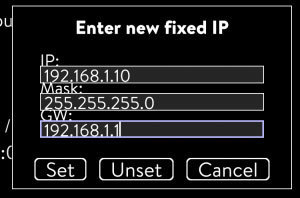
※注意:固定IPアドレスを使用する場合、KLANG:appを実行するリモートデバイスのネットワーク設定も適宜変更してください。iOSまたはmacOSでのデバイス検出などの問題を回避するために、標準ゲートウェイとDNSサーバーを指定することをお勧めします。ゲートウェイ設定に不安がある場合は、fabrikのIPアドレスの最後の桁を「1」に置き換えた値(x.x.x.1)を、iOSやmacOSなどのシステムのネットワーク設定のDNSサーバーおよび標準ゲートウェイに入力してください。
▼Unit RESET(ユニットのリセット)
ユニットに保存されているすべての設定とプリセットが削除されます。誤って設定が削除されないように、シリアル番号の最後の桁を手動で入力するようになっています。
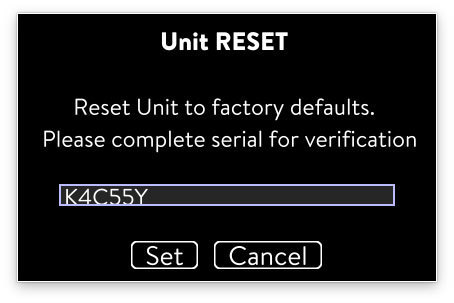
▼高度なゲインストラクチャ設定
KLANGのミキシングエンジンは浮動小数点を使用しているためエンジン内部でクリップせず、0dBを超えるゲインを問題なく処理できます。ミキシングコンソールのゲインストラクチャが不安定な場合、デジタル入力信号が低すぎてしまうことがあります。
このような場合のために、CONFIG > Set > Advanced> 「Max. Fader Gain + 6dB」 オプションが用意されています。チャンネルとマスターフェーダーの両方の範囲を最大+ 6dBまで増加でき、これにより、最大+12dBのデジタルルゲインが得られます。
「Max. Fader Gain+10dB」設定はチャンネルゲイン制限を+ 10dB上げることができますが、マスターボリュームは0dBに制限されます。これはDiGiCoコンソールとのリンクを行う際に有用な機能です。
「Max. Fader gain+0dB」設定を選択すると、全てのKLANG:appを初期設定に戻すことができます。
▼DON’T show demo mode(デモ非表示モード)
[CONNECT]画面でデモモードを非表示にし、ユーザーがショーの最中に誤ってデモを実行してしまうのを防止します。
▼Reset error counters(エラーカウンターのリセット)
ハードウェアのプリセットをすべて残しながら、すべてのエラーカウンターをリセットします。
▼Verbose Logging(詳細ログ)
この機能はKLANG:technologiesまたはヒビノインターサウンド株式会社から要求されない限りONにしないでください。
■CONFIG MENU>SUB MENU
⇓Quick Access